主机名称
系统环境
ip地址
hadoop-master
centos7
192.168.150.181
hadoop-slave1
centos7
192.168.150.182
hadoop-slave2
centos7
192.168.150.183
1.下载hadoop
本文用的是hadoop-2.7.3的版本
下载hadoop的链接:http://hadoop.apache.org/releases.html#25+August%2C+2016%3A+Release+2.7.3+available

2.下载jdk
本文用的是jdk1.8
jdk下载链接:http://www.oracle.com/technetwork/java/javase/downloads/jdk8-downloads-2133151.html

3.安装3个虚拟机并实现ssh免密码登录
- 1.安装虚拟机
这里用的linux系统是CentOS7,安装方法请看上篇博客(centos7 Linux环境的搭建);安装3台机器,机器名分别是hadoop-master、hadoop-slave1、hadoop-slaver2
1.1)机器在安装的时候,可以创建1个hadoop用户,之后通过hostname进行修改;
1.2)也可以使用克隆的方式复制多个独立的虚拟机,每个虚拟机创建一个Hadoop用户并加入到root组中useradd -m hadoop -G root -s /bin/bash 利用 passwd hadoop 配置密码遇到提示说密码简单就再输入一次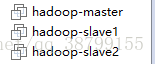
- 2.配置ip和主机名
用root用户登录hadoop-master主机上配置
vi /etc/sysconfig/network-scripts/ifcfg-ens33
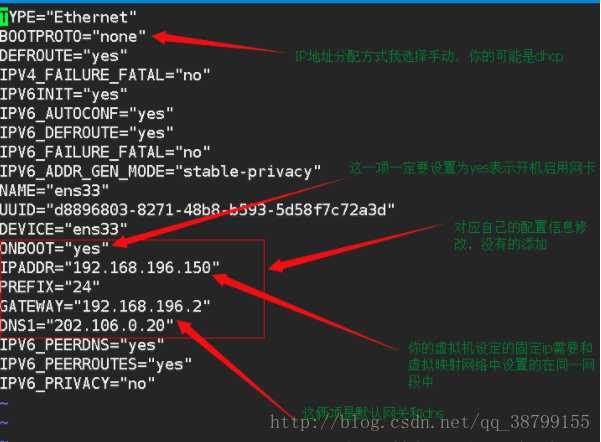
注意如果你是克隆的虚拟机那么每个虚拟机的网卡UUID是一样的,这个不行,所有要删除这个,让它自动在生成一个
重启网路服务:systemctl restart network
我的实验是把上面图中的ip地址改为192.168.196.162 默认网关设置为192.168.150.2 为什么这么做,根据什么要看看你的虚拟机网络编辑器 这个在虚拟机菜单 编辑 中 我的设置如图:
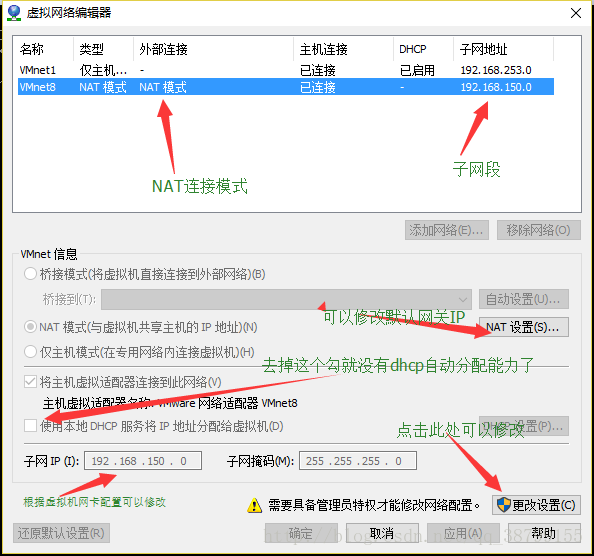
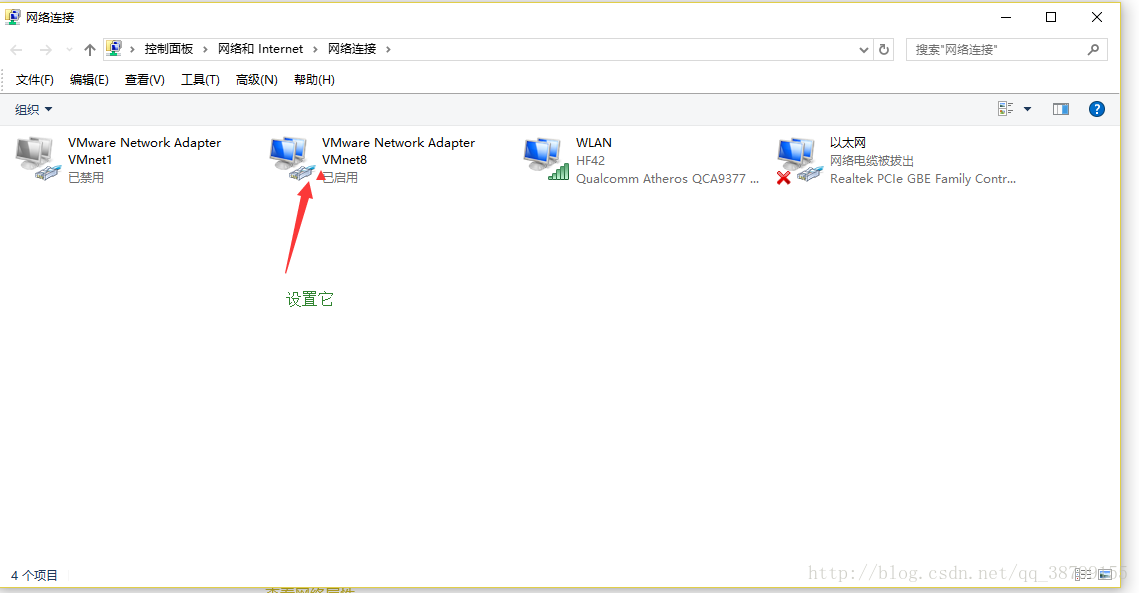
如果你在上图中设置取消了DHCP那么你想让你的电脑访问虚拟机就设置你的电脑中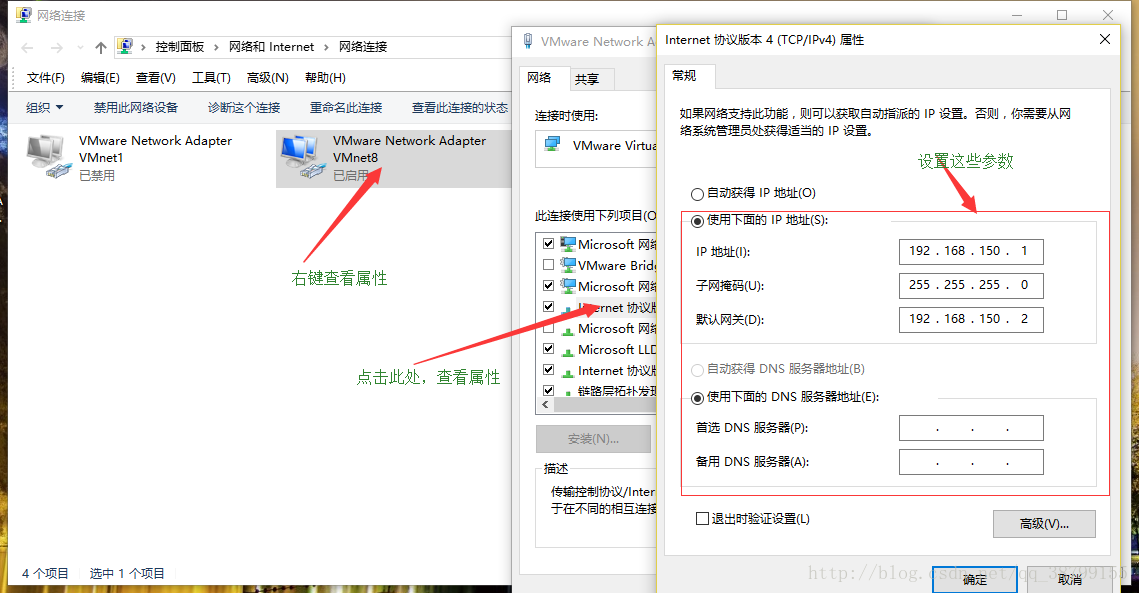
配置静态IP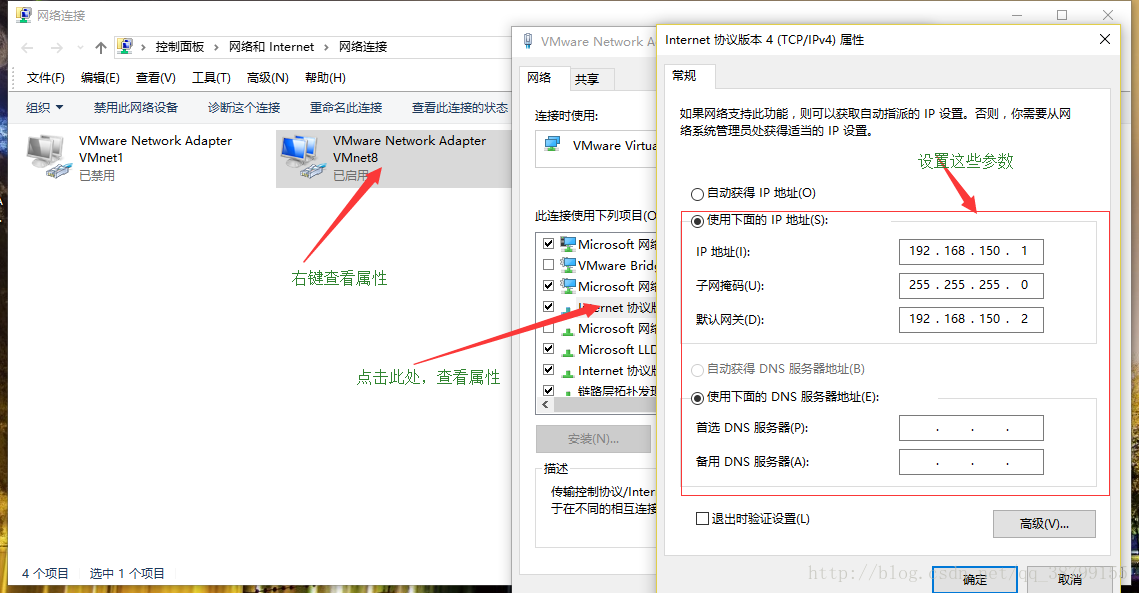
修改主机名:vi /etc/hostname删除原有的,修改成hadoop-master 保存退出
- 3. 修改/etc/hosts文件
修改hosts:vi 、etc/hosts配置如图所示:
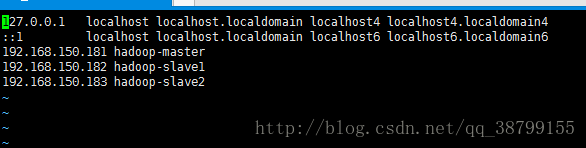
保存退出,重启虚拟机。在每个虚拟机里重复修改网卡(ifcfg-enss*),hostname,hosts 的步骤,重启后测试互通性
要求在hadoop-master中能ping通slave1,slave2。其它任何一个虚拟机中都能ping通另外两个才行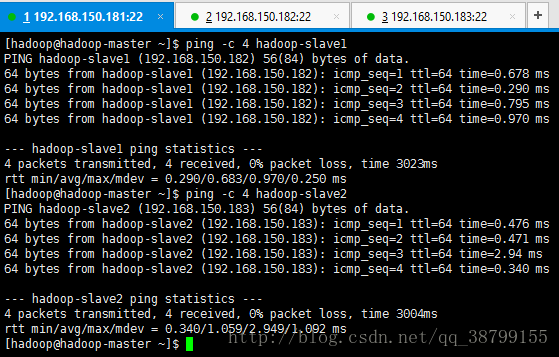
- 4.给hadoop-master生成秘钥文件并且在hadoop-master上创建authorized_keys文件
检查每个虚拟机上是否安装了ssh 和 启动了sshd服务
rpm -qa | grep ssh
如图所示:(出现ssh server和client证明已经安装)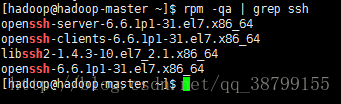
如果没有安装请执行下面的代码:(遇到输入y/N输入y)
yum -y install openssl openssh-server openssh-clients
退出所有虚拟机上root登陆用户,使用hadoop用户登录
在每个虚拟机上执行ssh localhost测试一下,最好都做一下,非常有用,会生成 .ssh 隐藏文件夹,遇到提示输入yes
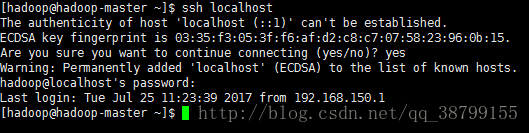
在hadoop-master虚拟机上生成ssh密钥
cd .ssh
ssh-keygen -t rsa #遇到提示一路回车就行
ll #会看到 id_rsa id_rsa.pub 两文件前为私钥,后为公钥
cat id_rsa.pub >> authorized_keys #把公钥内容追加到authorized_keys文件中
chmod 600 authorized_keys #修改文件权限,重要不要忽略
如图:
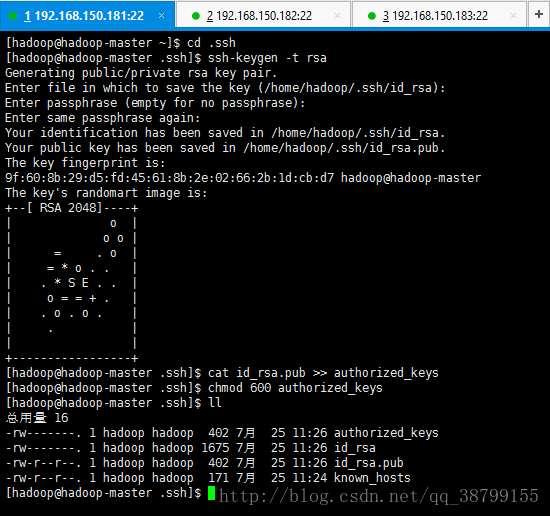
至此hadoop-master可以无密码登陆自己了,测试 ssh localhost 不再提示输入密码,如果不能请检查少了上面那一步
- 5.将authorized_keys文件复制到其他机器,实现hadoop-master无密码登陆到所有slave上
scp authorized_keys hadoop@hadoop-slave1:~/.ssh/
scp authorized_keys hadoop@hadoop-slave2:~/.ssh/
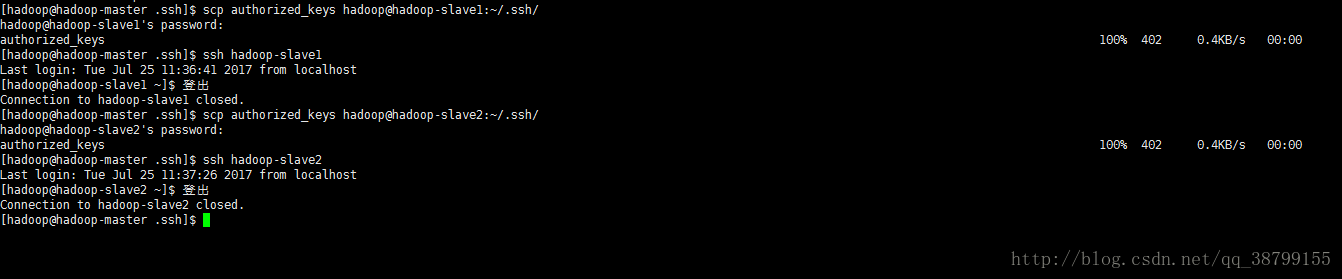
- 6.测试使用ssh进行无密码登录
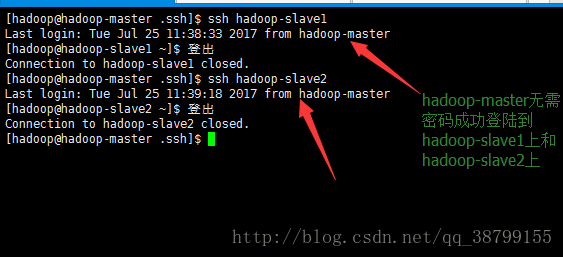
使用xftp把jdk-8u121-Linux-x64.rpm传送到每个虚拟机上
如图: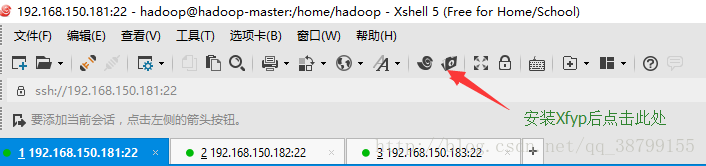
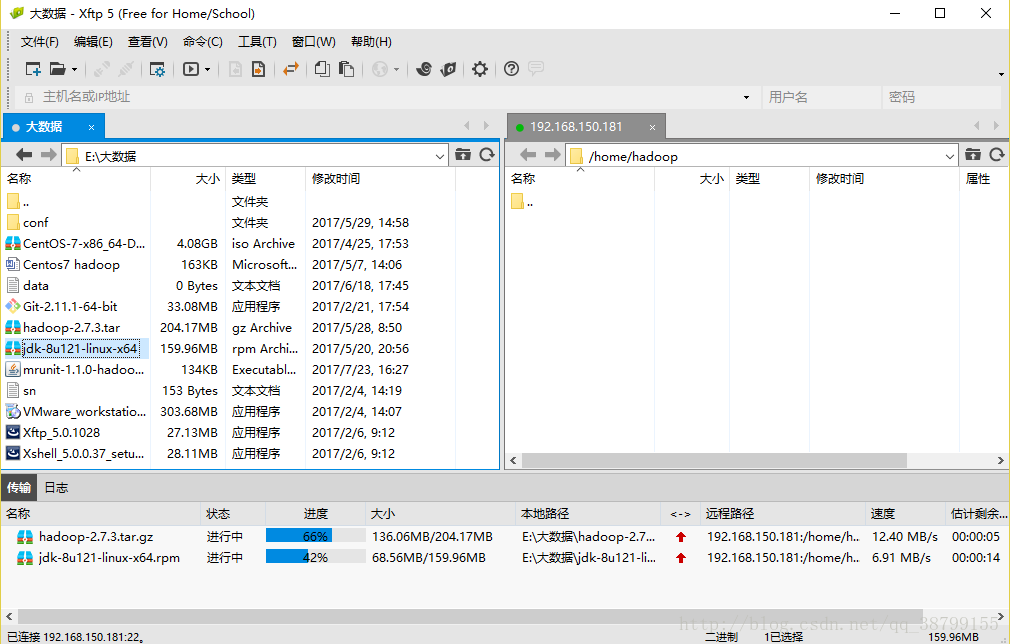
使用下面代码安装
sudo yum -y install jdk-8u121-linux-x64.rpm
如果出现这样的错误 hadoop 不在 sudoers 文件中。此事将被报告
可以使用两种途径解决:
1)切换到root用户下
su
yum -y install jdk-8u121-linux-x64.rpm
2)切换到root用户下,配置hadoop的权限,改为root权限
su
visudo
之后输入:89 回车 添加hadoop ALL=(ALL) ALL 注意不是空格是制表符
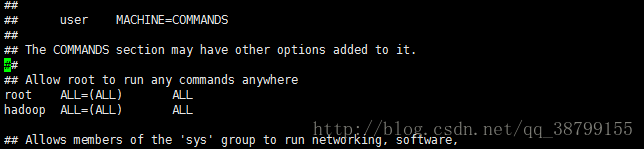
保存退出,切换到hadoop用户下,重新输入命令:sudo yum -y install jdk-8u121-linux-x64.rpm 测试是否安装成功,输入如下命令
java -version
如图表示安装成功:
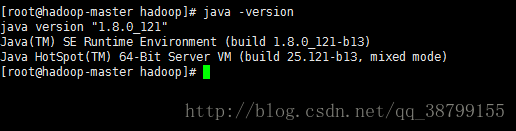
搭建环境变量,我使用本地环境变量,默认安装的jdk在/usr/Java/jdk1.8.0_121
vi .bashrc
添加
# Java Environment Variablesexport JAVA_HOME=/usr/java/jdk1.8.0_121export PATH=$PATH:$JAVA_HOME/bin
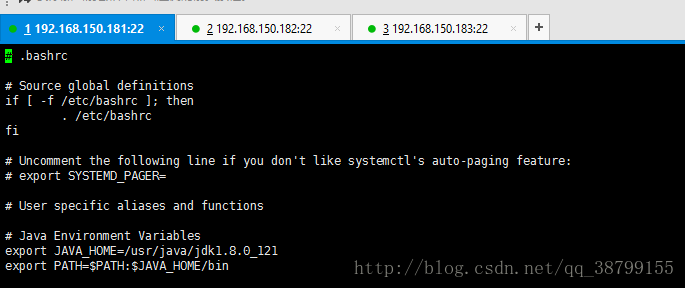
退出,保存,执行如下命令:
source .bashrc
验证命令:echo $PATH/JAVA_HOME

注意:每台机器上都要做一遍
使用xftp把hadoop-2.7.3.tar.gz传送到每个虚拟机上(这一步可以在传jdk的时候一起做)
使用tar -xzvf hadoop-2.7.3.tar.gz 解压
配置hadoop环境变量vi .bashrc 我的hadoop安装目录/home/hadoop/hadoop-2.7.3
添加
# Hadoop Environment Variablesexport HADOOP_HOME=/home/hadoop/hadoop-2.7.3export HADOOP_INSTALL=$HADOOP_HOMEexport HADOOP_MAPRED_HOME=$HADOOP_HOMEexport HADOOP_COMMON_HOME=$HADOOP_HOMEexport HADOOP_HDFS_HOME=$HADOOP_HOMEexport YARN_HOME=$HADOOP_HOMEexport HADOOP_COMMON_LIB_NATIVE_DIR=$HADOOP_HOME/lib/nativeexport PATH=$PATH:$HADOOP_HOME/sbin:$HADOOP_HOME/bin
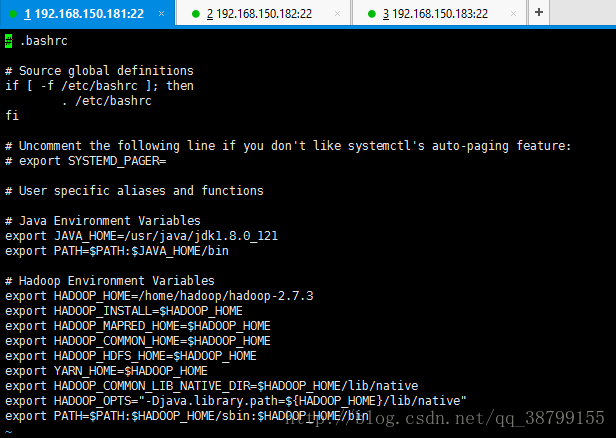
编辑如下5个文件 在 /home/hadoop/hadoop-2.7.3/etc/hadoop 目录中
1.core-site.xml
<?xml version="1.0" encoding="UTF-8"?><?xml-stylesheet type="text/xsl" href="configuration.xsl"?><configuration>
<!-- 指定HDFS老大(namenode)的通信地址 -->
<property>
<name>fs.defaultFS</name>
<value>hdfs://hadoop-master:9000</value>
</property>
<!-- 指定hadoop运行时产生文件的存储路径 -->
<property>
<name>hadoop.tmp.dir</name>
<value>file:/home/hadoop/hadoop-2.7.3/tmp</value>
</property></configuration>
2.hdfs-site.xml
<?xml version="1.0" encoding="UTF-8"?><?xml-stylesheet type="text/xsl" href="configuration.xsl"?><configuration>
<!-- 设置namenode的http通讯地址 -->
<property>
<name>dfs.namenode.secondary.http-address</name>
<value>hadoop-master:50090</value>
</property>
<!-- 设置hdfs副本数量 -->
<property>
<name>dfs.replication</name>
<value>2</value>
</property>
<!-- 设置namenode存放的路径 -->
<property>
<name>dfs.namenode.name.dir</name>
<value>file:/home/hadoop/hadoop-2.7.3/tmp/dfs/name</value>
</property>
<!-- 设置datanode存放的路径 -->
<property>
<name>dfs.datanode.data.dir</name>
<value>file:/home/hadoop/hadoop-2.7.3/tmp/dfs/data</value>
</property></configuration>
3.mapred-site.xml
<?xml version="1.0" encoding="UTF-8"?><?xml-stylesheet type="text/xsl" href="configuration.xsl"?><configuration>
<!-- 通知框架MR使用YARN -->
<property>
<name>mapreduce.framework.name</name>
<value>yarn</value>
</property>
<property>
<name>mapreduce.jobhistory.address</name>
<value>hadoop-master:10020</value>
</property>
<property>
<name>mapreduce.jobhistory.webapp.address</name>
<value>hadoop-master:19888</value>
</property></configuration>
4.yarn-site.xml
<?xml version="1.0"?><configuration>
<!-- 设置 resourcemanager 在哪个节点--><!-- Site specific YARN configuration properties -->
<property>
<name>yarn.resourcemanager.hostname</name>
<value>hadoop-master</value>
</property>
<!-- reducer取数据的方式是mapreduce_shuffle -->
<property>
<name>yarn.nodemanager.aux-services</name>
<value>mapreduce_shuffle</value>
</property>
</configuration>
5.slaves
hadoop-slave1
hadoop-slave2
运行hadoop集群#关闭防火墙和selinux
在root用户下执行
systemctl disable firewalld #此命令在下次重启时生效,将永久关闭防火墙
#或用
systemctl stop firewalld #只在本次运用时生效,下次开启机器时需重复此操作
setenforce 0 #仅此次关闭selinux,下次开启机器时需重复此操作
#永久关闭selinux
vi /etc/selinux/config
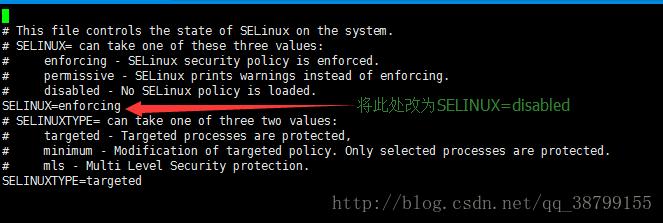
在每台机子上都执行此操作
**
启动hadoop集群**
在hadoop-master执行如下命令:
hdfs namenode -format #第一次启动要执行格式化,之后启动不用执行这个
start-dfs.sh
start-yarn.sh
mr-jobhistory-daemon.sh start historyserver
之后在hadoop-master 执行jps
看到如下算成功:
[hadoop@hadoop-master ~]$ jps3345 NameNode3529 SecondaryNameNode3962 JobHistoryServer3678 ResourceManager3998 Jps
[hadoop@hadoop-master ~]$
在hadoop-slave1 和 hadoop-slave2上 执行jps
在hadoop-slave1上
[hadoop@hadoop-slave1 ~]$ jps3142 DataNode3357 Jps3246 NodeManager
[hadoop@hadoop-slave1 ~]$
在hadoop-slave2上
[hadoop@hadoop-slave2 ~]$ jps3092 DataNode3306 Jps3196 NodeManager
[hadoop@hadoop-slave2 ~]$
上面的信息中数字表示进程ID,后面的字符表示进程名字
缺少任何一个进程表示集群启动失败
失败可以通过查看日志查找原因
如果通过真机win访问hadoop web管理界面需要先配置真机的hosts文件它存在于C:\Windows\System32\drivers\etc
目录中 在hosts文件中添加
192.168.150.181 hadoop-master192.168.150.182 hadoop-slave1192.168.150.183 hadoop-slave2
之后访问 http://hadoop-master:50070 查看节点状态
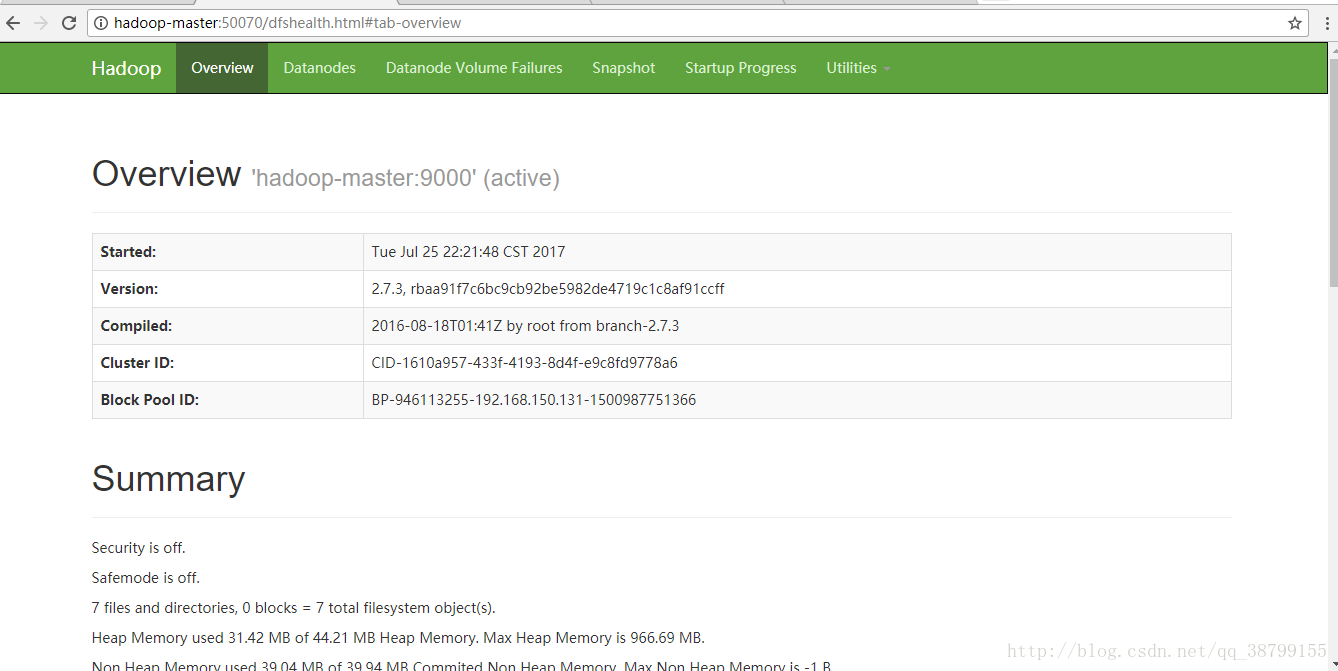
访问http://hadoop-master:8088 查看如图
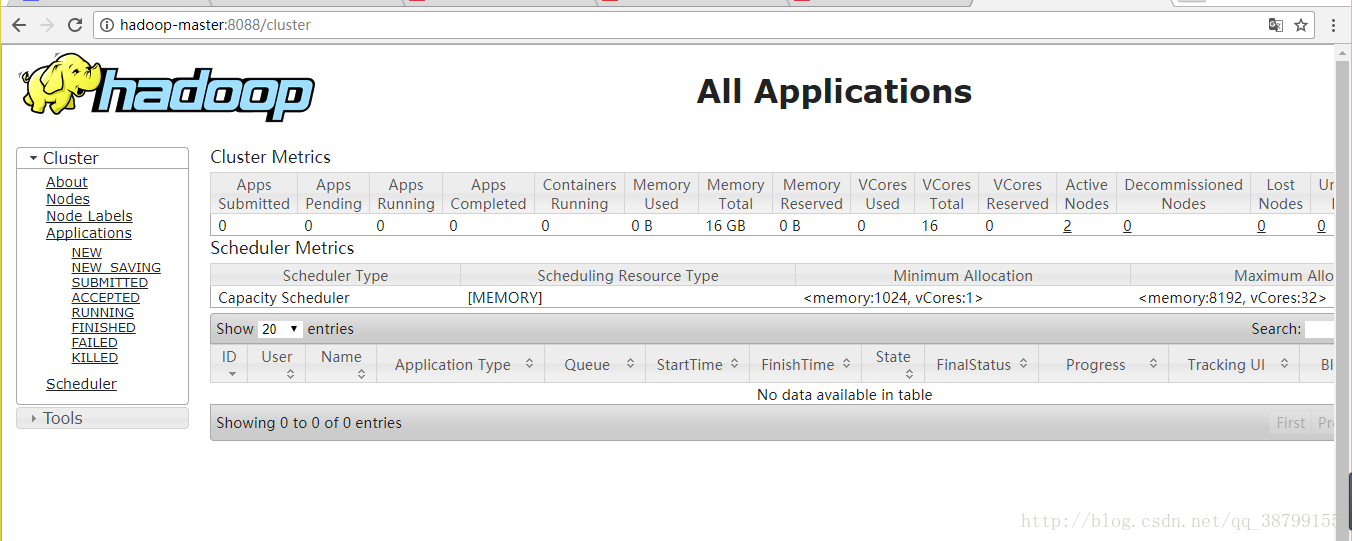
####特殊
### 创建一个文件夹(任意位置)
mkdir /root/apps -p
解压tar -zxvf jdk-8u77-linux-x64.tar.gz -C ./apps
配置环境变量
vi /etc/profile
export JAVA_HOME=/root/apps/jdk1.8.0_77
export PATH=${PATH}:${JAVA_HOME}/bin
export HADOOP_HOME=/root/apps/hadoop-2.7.7
export PATH=${PATH}:${HADOOP_HOME}/bin:${HADOOP_HOME}/sbin
验证JKD是否配置成功
#### 中心加载 profile 文件
source /etc/profile
#### 查看 Java 版本
java -version
解压tar -zxvf hadoop-2.7.7.tar.gz -C /root/apps
scp -r ./apps root@linux2:/root/apps
scp -r ./apps root@linux3:/root/apps
scp /etc/profile root@linux2:/etc/profile
scp /etc/profile root@linux3:/etc/profile
source /etc/profile
ssh linux2
source /etc/profile
exit
ssh linux3
source /etc/profile
Exit
hadoop namenode -format
ll /root/apps/hdpdata
#### 关闭防火墙命令
systemctl stop firewalld.service
start-all.sh
#### 访问浏览器
http://linux1:50070/
####在centos7上搭建hadoop集群
https://blog.csdn.net/qq_38799155/article/details/75949250
mkdir /usr/java
mkdir /usr/java/jdk1.8.0_
mv /root/apps/jdk1.8.0_77 /usr/java/jdk1.8.0_
cd /root/apps/hadoop-2.7.7/bin
chmod 777 *
rm -rf /usr/java
mkdir /usr/java
mkdir /usr/java/jdk1.8.0_
cd /usr/java/jdk1.8.0_
ln -s /root/apps/jdk1.8.0_77/bin bin
scp authorized_keys root@linux2:~/.ssh/
scp authorized_keys root@linux3:~/.ssh/
C:\Windows\System32\drivers\etc
####hadoop配置
Hadoop 配置_w3cschool
